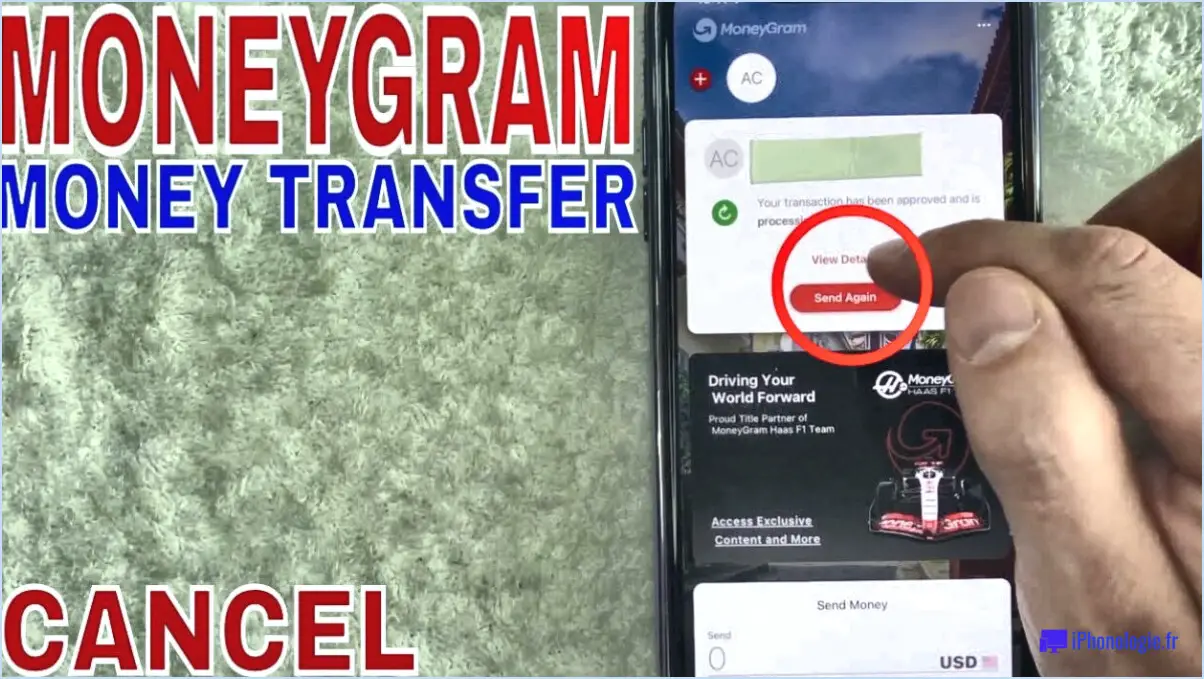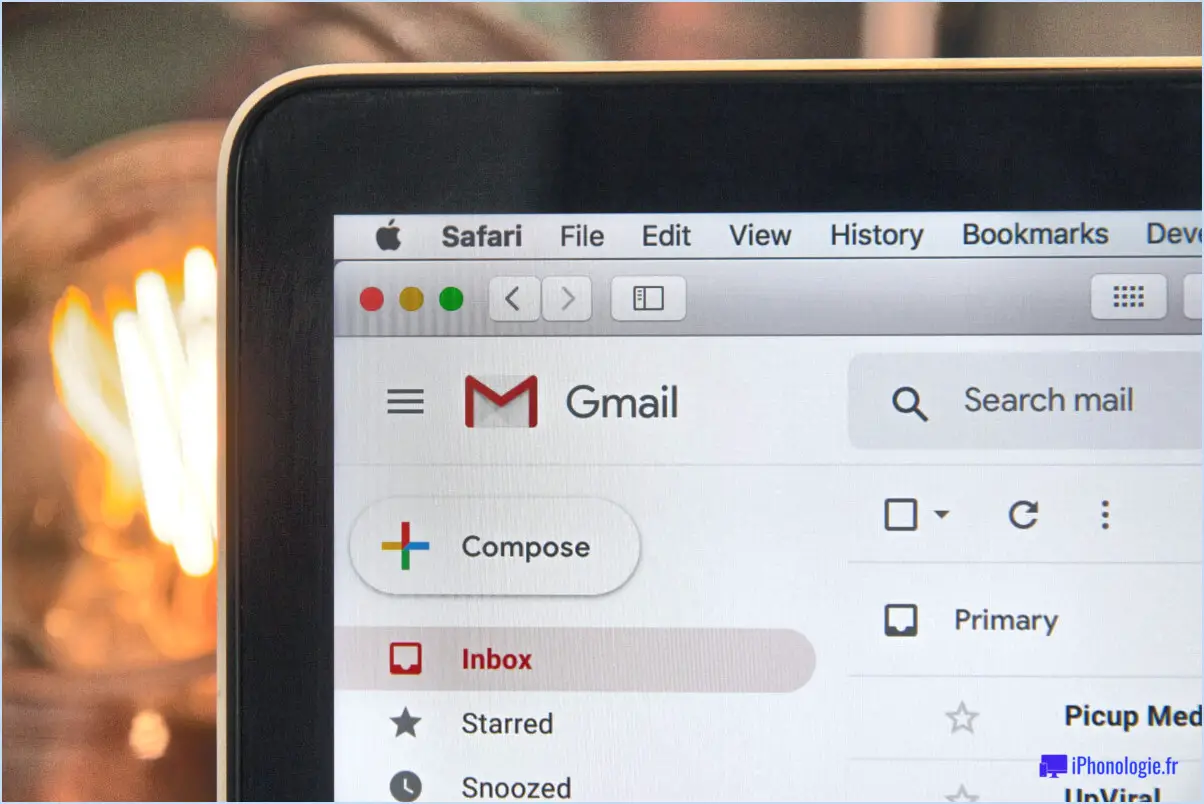Apple tv bloqué sur l'écran airplay?
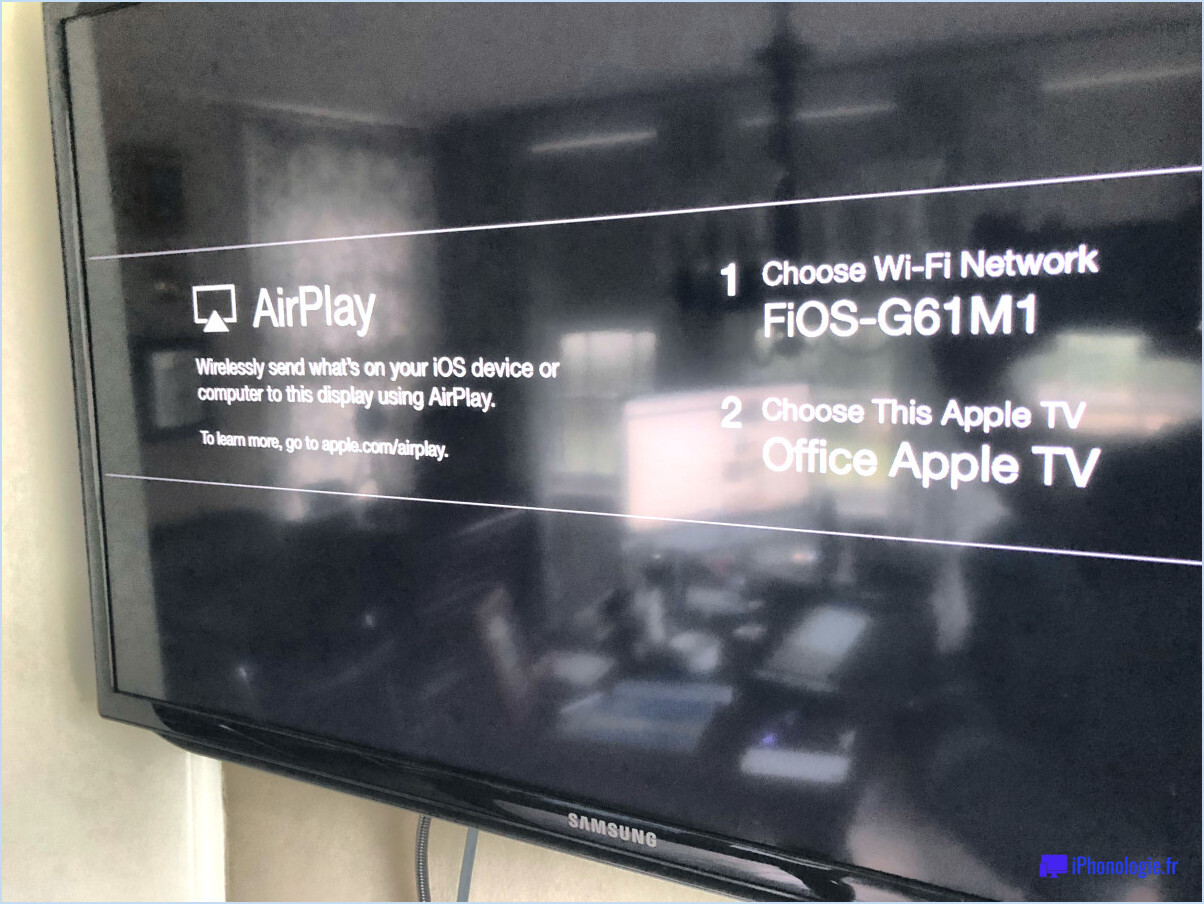
Si votre Apple TV est bloquée sur l'écran AirPlay, vous pouvez suivre quelques étapes de dépannage pour résoudre le problème. Voici un guide détaillé pour vous aider à remettre votre Apple TV sur les rails.
- Vérifiez la connexion réseau: Commencez par vous assurer que votre Apple TV est connectée au même réseau que vos autres appareils. Une inadéquation des réseaux peut empêcher une communication correcte. Vérifiez que votre connexion Wi-Fi ou Ethernet est stable et fiable.
- Réinitialiser les réglages réseau: Si votre Apple TV n'est pas sur le bon réseau, la réinitialisation de vos réglages réseau peut vous aider. Pour ce faire, accédez à "Réglages" sur votre Apple TV, puis sélectionnez "Général" et choisissez "Réinitialiser". Dans les options proposées, sélectionnez "Réinitialiser les réglages réseau". Gardez à l'esprit que cette opération supprimera tous les mots de passe Wi-Fi enregistrés, et qu'il vous faudra donc les saisir à nouveau.
- Redémarrer l'Apple TV: Si la réinitialisation des paramètres réseau ne résout pas le problème, essayez de redémarrer votre Apple TV. Cela peut permettre de rafraîchir son système et éventuellement de corriger les éventuels problèmes logiciels. Pour redémarrer votre Apple TV, allez dans "Réglages", sélectionnez "Système" et choisissez "Redémarrer".
- Essayez un autre appareil: Si le problème persiste, vous pouvez essayer de diffuser du contenu sur votre Apple TV en utilisant un autre Apple TV ou un autre appareil compatible. Cela peut vous aider à déterminer si le problème provient de l'Apple TV elle-même ou de l'appareil spécifique que vous utilisiez initialement.
En suivant ces étapes, vous devriez être en mesure de résoudre le problème de blocage de votre Apple TV sur l'écran AirPlay. N'oubliez pas de vous assurer que votre Apple TV et vos autres appareils sont connectés au même réseau, de réinitialiser les paramètres réseau si nécessaire, de redémarrer votre Apple TV et d'essayer d'utiliser un autre appareil pour la diffusion en continu si nécessaire.
Pourquoi mon Apple TV est-elle bloquée sur le partage à domicile?
Si votre Apple TV est bloquée sur le partage à domicile, il y a plusieurs causes possibles à prendre en compte. Pour commencer, assurez-vous que votre Apple TV est connectée au même réseau Wi-Fi que vos autres appareils. Si ce n'est pas le cas, il est essentiel de la connecter au bon réseau avant d'essayer d'accéder au partage à domicile. En outre, il est important de vérifier si votre Apple TV dispose de la dernière mise à jour logicielle. L'installation de la dernière mise à jour peut résoudre certains problèmes de connectivité susceptibles d'être à l'origine du problème.
En résumé, voici les étapes à suivre pour résoudre le problème :
- Vérifiez que votre Apple TV est connectée au même réseau Wi-Fi que vos autres appareils.
- Assurez-vous que votre Apple TV dispose de la dernière mise à jour logicielle installée.
En suivant ces étapes, vous devriez être en mesure de dépanner et de résoudre le problème de blocage de l'Apple TV sur le partage à domicile.
Comment se débarrasser de l'économiseur d'écran AirPlay sur l'Apple TV?
Pour désactiver l'économiseur d'écran AirPlay sur l'Apple TV, suivez ces étapes simples :
- Ouvrez l'application Réglages sur votre Apple TV.
- Dans la section "Général", localisez et tapez sur "Délai d'attente de l'écran".
- Vous trouverez un interrupteur intitulé "AirPlay". Faites-le glisser sur la position OFF.
- Pour confirmer votre sélection, tapez à nouveau sur "Délai d'attente de l'écran".
En suivant ces étapes, vous aurez réussi à désactiver AirPlay sur vos écrans de veille Apple TV. Cela signifie que d'autres appareils ne pourront plus diffuser de contenu sur votre Apple TV en mode économiseur d'écran. Il convient de noter que cela n'affectera pas la fonctionnalité AirPlay pour d'autres applications ou lorsque l'Apple TV n'est pas en mode économiseur d'écran.
En prenant le contrôle de vos réglages AirPlay, vous avez la certitude de maîtriser totalement ce qui s'affiche sur l'économiseur d'écran de votre Apple TV. Profitez d'une expérience sans distraction avec votre contenu préféré !
Comment désactiver le mode AirPlay de mon téléviseur?
Pour désactiver le mode AirPlay de votre téléviseur, procédez comme suit :
- Télécommande du téléviseur : Saisissez la télécommande de votre téléviseur et recherchez un bouton ou une option qui se rapporte spécifiquement à AirPlay. Appuyez sur ce bouton pour désactiver AirPlay sur votre téléviseur.
- Menu ou boutons de l'appareil : Si vous utilisez un iPhone, un iPad ou un Mac, accédez au Centre de contrôle ou au menu Paramètres et recherchez l'option AirPlay. Désactivez AirPlay à partir de là. Pour les autres appareils, consultez le menu des paramètres ou le manuel de l'utilisateur pour savoir comment désactiver AirPlay.
- Découplage des appareils : Si vous rencontrez toujours des problèmes, essayez de dissocier votre appareil du téléviseur. Allez dans les paramètres AirPlay de votre appareil et sélectionnez "Oublier cet appareil" ou une option similaire.
N'oubliez pas que les étapes exactes peuvent varier en fonction du modèle de votre téléviseur et de votre appareil. Consultez donc le manuel de votre téléviseur ou le site Web du fabricant pour obtenir des instructions détaillées.
Comment rafraîchir mon Apple TV?
Pour actualiser votre Apple TV, assurez-vous qu'elle est connectée à Internet et que sa batterie est suffisamment chargée. Commencez par ouvrir l'application Réglages sur votre Apple TV. Ensuite, naviguez jusqu'à la section Général. Recherchez l'option intitulée "Réinitialiser et redémarrer" et sélectionnez-la. Dans ce menu, vous trouverez l'option "Actualiser". Choisissez cette option pour lancer le processus de rafraîchissement de votre Apple TV. Il est important de noter que l'actualisation de votre Apple TV ne supprime aucune donnée ni aucun réglage. Cette procédure simple peut aider à résoudre des problèmes mineurs et à améliorer les performances de votre appareil.
Pourquoi AirPlay continue-t-il à s'afficher sur mon téléviseur?
AirPlay peut continuer à s'afficher sur votre téléviseur pour plusieurs raisons. Il peut s'agir d'un problème d'alimentation, d'une mauvaise connexion entre votre appareil Apple et votre téléviseur ou d'un fichier corrompu. Pour résoudre ce problème, vous pouvez essayer les étapes suivantes :
- Réinitialisez votre appareil Apple en maintenant le bouton d'alimentation enfoncé pendant 10 secondes.
- Essayez de vous connecter à un autre réseau, s'il est disponible, afin d'exclure tout problème lié au réseau.
- Redémarrez votre Apple TV pour actualiser ses réglages.
Si ces étapes ne permettent pas de résoudre le problème, il peut être nécessaire de faire appel à un service professionnel pour obtenir une aide supplémentaire.
Pourquoi mon Apple TV ne se connecte-t-elle pas?
Il peut y avoir plusieurs raisons pour lesquelles votre Apple TV ne se connecte pas. L'un des problèmes les plus courants est la faiblesse du signal Wi-Fi. Si la réception est mauvaise, envisagez de vous rapprocher d'un endroit où le signal est plus fort. Vous pouvez également essayer de connecter votre Apple TV à Internet à l'aide d'un câble Ethernet au lieu de vous fier au Wi-Fi. Vous obtiendrez ainsi une connexion plus stable et plus fiable.
Une autre cause possible est un port bloqué sur votre routeur. Assurez-vous que les ports nécessaires à l'Apple TV sont ouverts et qu'ils ne sont pas limités par un pare-feu ou des paramètres réseau. Vous devrez peut-être consulter la documentation de votre routeur ou contacter votre fournisseur d'accès à Internet pour obtenir de l'aide sur le transfert de port.
En outre, assurez-vous que votre Apple TV utilise la dernière version du logiciel. Vérifiez si des mises à jour sont disponibles et installez-les si nécessaire. Le redémarrage de l'Apple TV et du routeur peut également contribuer à résoudre les problèmes de connectivité.
Si le problème persiste, envisagez de contacter l'assistance Apple pour obtenir une aide supplémentaire dans le dépannage de la connexion de votre Apple TV.
Combien de temps faut-il pour réinitialiser l'Apple TV?
La réinitialisation d'un Apple TV est une procédure simple et rapide. Commencez par éteindre l'appareil, ce qui implique d'appuyer sur le bouton d'alimentation et de le maintenir enfoncé pendant environ 10 secondes. Ensuite, appuyez sur le bouton de réinitialisation et maintenez-le enfoncé pendant environ 10 secondes. Une fois ces étapes terminées, vous pouvez recommencer à utiliser l'Apple TV comme vous le feriez normalement. Cette procédure simple vous permet de réinitialiser efficacement l'appareil et de profiter à nouveau de votre contenu.